index
- Informations préliminaires
- Comment déprotéger les fichiers PDF protégés
- Comment déprotéger un fichier PDF en ligne
- Application pour déprotéger les fichiers PDF
Informations préliminaires

Avant d'entrer dans le vif du tutoriel, découvrons à quoi servent les outils déprotéger un fichier PDF et comment les utiliser, il est de mon devoir de faire quelques précisions à environ.
Les documents PDF peuvent être protégés par un mot de passe qui les empêche d'être ouverts, imprimés ou modifiés par des utilisateurs non autorisés. Dans le premier cas, celui qui empêche l'affichage du document, on parle de mot de passe de l'utilisateur. Lorsque, par contre, le mot de passe ne bloque que l'impression, la sélection ou la modification du texte, il est appelé mot de passe propriétaire.
Il est important de connaître cette différence, car il existe des applications et des services en ligne qui vous permettent de supprimer la protection des fichiers PDF, mais ils ne traitent guère les deux types de mots de passe, également parce que leur degré de vulnérabilité est très différent.
Le mot de passe propriétaire peut souvent être contourné en quelques instants, tandis que le mot de passe utilisateur est beaucoup plus difficile et ne peut être découvert qu'avec la technique du "forçage brut", c'est-à-dire en essayant toutes les combinaisons de caractères possibles jusqu'à ce que la bonne soit trouvée. Cette opération peut prendre plusieurs heures, voire des jours entiers.
Comment déprotéger les fichiers PDF protégés
Après avoir apporté les précisions nécessaires ci-dessus, venons-en au fait et découvrons comment déprotéger un fichier PDF protégé à partir d'un ordinateur, à l'aide d'un logiciel spécial : vous trouverez ci-dessous ceux que je pense être les meilleurs de la catégorie.
QPDF (Windows/macOS/Linux)
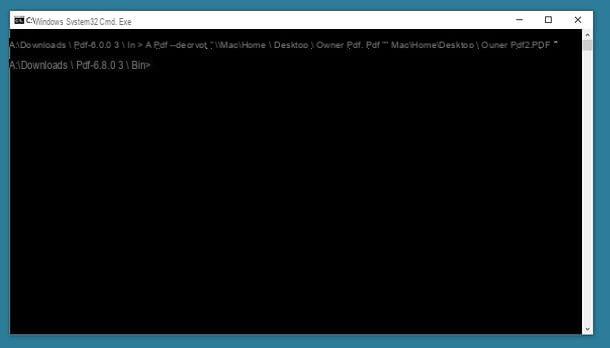
Le premier parmi les outils utiles pour déprotéger un fichier PDF sur un ordinateur, que je vous recommande de tester, est QPDF: c'est un outil gratuit, open source et compatible non seulement avec Windows, mais aussi avec macOS et Linux. Vous permet de travailler uniquement sur des fichiers PDF protégés contre l'impression et la modification. Il est très efficace mais, malheureusement, il n'a pas d'interface graphique et doit être utilisé depuis la ligne de commande (rien de bien compliqué pourtant, promis !).
Pour télécharger le programme sur Windows, puis visitez la page de téléchargement sur le site Web de SourceForge et cliquez sur le bouton Télécharger la dernière version, qui se trouve en haut à gauche.
Une fois le téléchargement terminé, extrayez leArchives ZIP obtenu dans un dossier de votre choix et lancez QPDF en utilisant le Invite de commande, en le dirigeant directement vers le dossier qui contient le programme. Si vous ne savez pas comment faire, maintenez la touche enfoncée Mission sur votre clavier, faites un clic droit sur le dossier coffre situé dans le dossier où vous avez extrait QPDF et sélectionnez l'élément Ouvrez la fenêtre de commande ici dans le menu qui s'affiche.
Une fois que la fenêtre d'invite de commande apparaît, entrez la chaîne qpdf --decrypt input.pdf output.pdf (au lieu de entrée.pdf e sortie.pdf il faut taper les chemins complets du PDF à débloquer et le fichier de sortie à récupérer) et appuyer sur la touche Envoi sur le clavier. Une fois ces étapes terminées, vous obtiendrez une version déverrouillée du PDF dans le dossier destiné au fichier de sortie.
Si vous utilisez MacOS, pour télécharger et installer le programme sur lequel vous devez compter Homebrew, un gestionnaire de packages open source et gratuit qui vous permet d'installer différents types de logiciels via le terminal. Cela dit, ouvrez d'abord le terminalen sélectionnant les icône (celui avec la fenêtre noire et la ligne de code) présent dans le dossier Autre de la Launchpad.
Une fois la fenêtre Terminal affichée, pour installer Homebrew, entrez la commande /usr/bin/ruby -e "$ (curl -fsSL https://raw.githubusercontent.com/Homebrew/install/master/install)", puis appuyez sur le bouton Envoi sur le clavier et tapez le Mot de passe Administration Mac Une fois cela fait, procédez à l'installation de QPDF, en émettant la commande `brew install qpdf, toujours suivie en appuyant sur le bouton Envoi.
Une fois la procédure d'installation terminée, tapez la commande qpdf --decrypt input.pdf output.pdf (au lieu de entrée.pdf e sortie.pdf vous devez entrer les chemins des fichiers d'entrée et de sortie) et vous obtiendrez une version déverrouillée de votre fichier PDF.
PDFCrack (Windows / macOS)
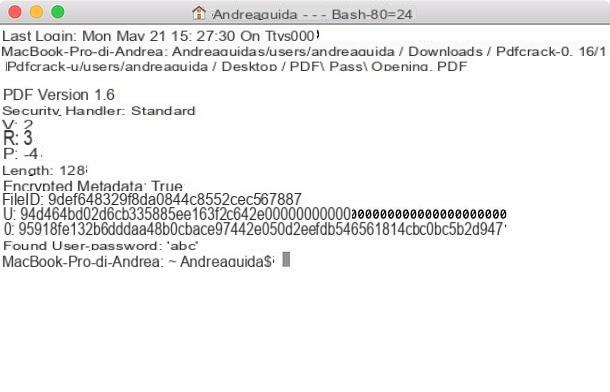
Un autre bon outil sur lequel vous pouvez compter pour supprimer le mot de passe de vos fichiers PDF est PDFCrack: c'est un logiciel gratuit et open source, disponible pour Windows et macOS, qui vous permet de déprotéger les fichiers PDF protégés par mot de passe utilisateur en utilisant la technique de la force brute, c'est-à-dire en essayant de déverrouiller le fichier en utilisant toutes les combinaisons de caractères possibles. Dans ce cas également, nous sommes en présence d'un outil qui n'a pas d'interface graphique et doit être utilisé depuis la ligne de commande. En tout cas, n'ayez crainte, il n'est pas difficile à utiliser.
Pour télécharger PDFCrack sur Windows, visitez le site Web du programme et cliquez sur le lien Télécharger (pdfcrack-xx.zip, xxk) situé dans la barre latérale à droite.
Une fois le téléchargement terminé, ouvrez leArchives ZIP obtenu, extrayez le contenu dans un dossier de votre choix et lancez le Invite de commande, en cliquant sur Bouton Démarrer (celui avec le drapeau de fenêtres) que vous trouvez en bas à gauche du barre des tâches, en tapant "rapide" dans le champ de recherche et en sélectionnant le lien pertinent de la liste affichée.
Maintenant que la fenêtre d'invite de commande s'affiche sur le bureau, lancez le CD de commandes "[dossier PDFCrack]" (au lieu de [Dossier PDFCrack] vous devez entrer le chemin complet du dossier où vous avez extrait PDFCrack) et appuyez sur la touche Envoi sur le clavier. Ensuite, entrez la commande pdfcrack "file.pdf" (à la place de fichier.pdf, vous devez saisir le chemin complet et le nom du fichier à déchiffrer), en appuyant toujours sur la touche Envoi ensuite.
Une fois le traitement terminé, le message apparaîtra sur l'écran d'invite de commande mot de passe utilisateur trouvé, suivi du mot de passe pour déverrouiller le PDF sélectionné.
Si, par contre, vous souhaitez télécharger PDFCrack pour MacOS, visitez la page dédiée au programme sur le site de SourceForge et cliquez sur le bouton Télécharger la dernière version, situé en haut.
Une fois le téléchargement terminé, ouvrez l'archive tar.gz obtenu et extraire le contenu dans n'importe quel dossier. Ensuite, lancez le terminalen sélectionnant les icône (celui avec la fenêtre noire et la ligne de code) que vous trouvez dans le dossier Autre de la Launchpad, exécutez la commande cd [dossier PDFCrack] (au lieu de [Dossier PDFCrack] vous devez entrer le chemin complet du dossier où vous avez extrait PDFCrack) et appuyez sur le bouton Envoi sur le clavier. Une fois cela fait, entrez la commande make -f Makefile, toujours suivie en appuyant sur la touche Envoi.
A la fin de la compilation du programme, fermez le Terminal, rouvrez-le et donnez la commande [dossier PDFCrack] / pdfcrack -u "fichier.pdf" (au lieu de [Dossier PDFCrack], vous devez entrer le chemin complet du dossier où vous avez extrait PDFCrack, à la place de fichier.pdf il faut entrer le chemin complet et le nom du fichier à décrypter), puis appuyer sur la touche Envoi sur le clavier, afin de lancer la recherche de mot de passe pour votre PDF que, espérons-le, vous pourrez voir à l'écran après un certain temps.
Comment déprotéger un fichier PDF en ligne
Comme je vous l'ai dit au début du guide, il est aussi possible sprotegere un fichier PDF en ligne recourir à l'utilisation de certains services Web spéciaux, fonctionnant sans le moindre problème à partir de n'importe quel navigateur et système d'exploitation. Si cela vous intéresse, j'ai listé les plus intéressants ci-dessous.
PDF Candy
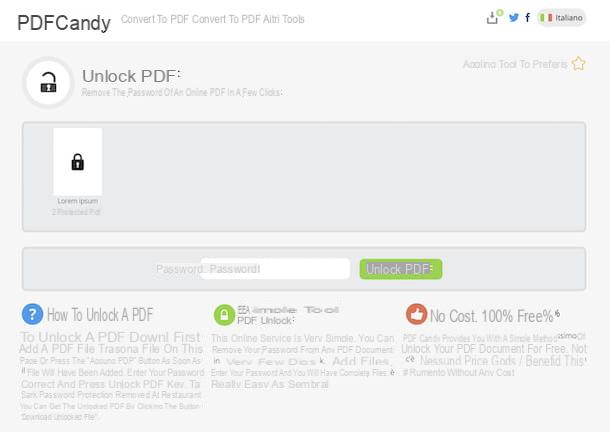
Un excellent service en ligne que vous pouvez envisager d'utiliser pour déprotéger un fichier PDF est PDF Candy: c'est une ressource grâce à laquelle il est possible d'effectuer différents types d'opérations sur les documents en question, qui est facile à utiliser et ne nécessite pas de paiement pour accéder à des fonctionnalités supplémentaires. Il ne fixe pas de limites en ce qui concerne le téléchargement de fichiers et, de plus, protège la vie privée des utilisateurs en éliminant ce qui est téléchargé sur ses serveurs en quelques heures. Notez toutefois que dans le cas du déblocage de PDF, vous devez connaître le mot-clé, afin d'obtenir une version « gratuite » du document.
Pour utiliser PDF Candy, visitez la page d'accueil du service et faites-y glisser le fichier qui vous intéresse. Si vous préférez le sélectionner "manuellement", cliquez d'abord sur le bouton Ajouter des fichiers. Si, par contre, votre document est sur Google Drive o Dropbox, vous pouvez le télécharger à partir de là, en cliquant sur l'icône relative au service qui vous intéresse.
Une fois téléchargé, tapez le mot de passe pour déverrouiller le PDF dans le champ Mot de passe présent en bas, puis cliquez d'abord sur le bouton Déverrouiller le PDF et puis là dessus Télécharger un fichier, pour télécharger la version déverrouillée du document. Si vous préférez archiver le fichier sur Google Drive ou sur Dropbox, sélectionnez ceux qui vous intéressent icone et vous avez terminé.
Application pour déprotéger les fichiers PDF
Enfin, passons à application par sproteggere i fichier PDF depuis les smartphones et les tablettes, sans forcément passer par l'ordinateur : vous trouverez ci-dessous celles que, selon moi, vous feriez bien de prendre en considération.
iLovePDF (Android/iOS)
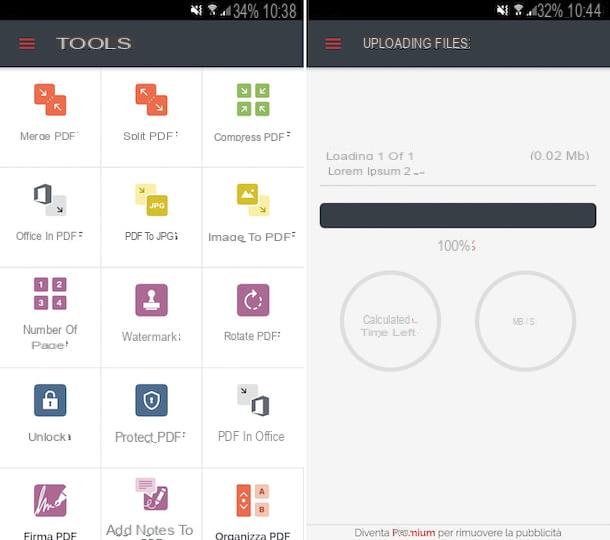
iLovePDF est une excellente application gratuite, disponible pour Android et iOS, grâce à laquelle il est possible d'effectuer différents types d'opérations sur les PDF sélectionnés. Les documents, en effet, peuvent être convertis dans d'autres formats, modifiés, divisés, etc. Bien sûr, il est également possible de déprotéger les fichiers PDF protégés par mot de passe du propriétaire, le tout en quelques clics. Il est gratuit, mais propose des achats in-app pour souscrire au forfait payant du service (au coût de 5,99€/mois ou 48,99€/an), qui permet de supprimer la publicité et de profiter de fonctionnalités supplémentaires.
Pour télécharger l'application sur Android, visitez la section correspondante du Play Store et appuyez sur le bouton Installer. Si, par contre, vous utilisez iOS, accédez à la section correspondante de l'App Store, appuyez sur le bouton Ottieni, ainsi de suite Installer et autorisez le téléchargement via Identifiant du visage, toucher ID o Mot de passe Identifiant Apple. Ensuite, lancez l'application en appuyant sur le bouton Avri apparaissait à l'écran ou en sélectionnant le icône qui vient d'être ajouté à l'écran d'accueil.
Maintenant que vous voyez l'écran principal de l'application, appuyez sur le bouton ouvrir, indique s'il faut récupérer le PDF protégé à partir du dispositif, à partir Google Drive ou de Dropbox et sélectionnez le document à débloquer. Cliquez ensuite sur le bouton Déverrouiller le PDF est apparu en bas, attendez que le processus de déverrouillage soit terminé et, lorsque vous voyez le message apparaître Terminé! sur l'écran, appuyez sur le bouton Fichier Vai al, pour accéder à la version sans mot de passe du document.
Utilitaire PDF (Android)
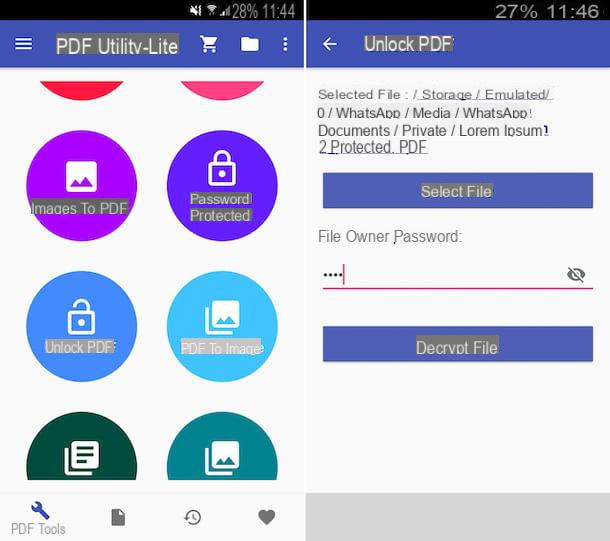
Si vous utilisez un appareil Android, vous pouvez également évaluer l'utilisation de l'application Utilitaire PDF, pour déverrouiller les PDF : c'est un outil gratuit, simple d'utilisation et grâce auquel il est possible d'intervenir de diverses manières sur les PDF et de déverrouiller ceux protégés par des mots de passe propriétaires. En fait, il vous permet de créer une copie déverrouillée des PDF, à condition de connaître le mot de passe avec lequel ils sont protégés. A noter qu'elle est éventuellement disponible en version payante (au prix de 2,79 euros), ce qui permet de contourner la limite de 2,5 Mo de téléchargement de documents établie pour la version gratuite et permet d'accéder à d'autres fonctionnalités supplémentaires.
Pour télécharger l'application sur votre appareil, visitez la section correspondante sur le Play Store et appuyez sur le bouton Installer. Ensuite, lancez PDF Utility en appuyant sur le bouton Avri apparaissait à l'écran ou en sélectionnant le icône qui vient d'être ajouté à l'écran d'accueil.
Maintenant que vous voyez l'écran principal de l'application, sélectionnez l'icône Déverrouiller le PDF, appuie sur le bouton Choisir le dossier et sélectionnez le PDF par rapport à laquelle vous êtes intéressé à aller agir. Par conséquent, tapez le Mot de passe utilisé pour protéger le document sur le terrain Mot de passe du propriétaire du fichier et appuyez sur le bouton Décrypter le fichier.
A la fin de la procédure, un message spécifique s'affichera à l'écran. À ce stade, vous pouvez choisir d'ouvrir le document déverrouillé obtenu (en appuyant sur l'élément Ouvert) ou s'il faut le partager (en appuyant sur l'élément Partager). C'est tout!
Comment déprotéger les fichiers PDF

























